突然间,您在屏幕上显示了一组额外的字幕?您的浏览器是罪魁祸首。了解如何在 Chrome 中快速禁用实时字幕!
谷歌一直在为 Chrome 添加很棒的新功能。然而,根据目前的观察,移动版似乎比桌面版更受欢迎。话虽如此,Chrome 为通过浏览器播放的所有视频和音频提供了“实时字幕”功能。这是其他浏览器无法夸耀的。
对 Chrome 的所有赞美,但该功能目前仅支持英语。此外,没有关于他们何时以及是否会很快添加更多语言的公告。因此,如果您是目前不希望使用实时字幕功能的用户之一,请继续阅读以了解如何禁用它。
从 Media Center 禁用实时字幕
从媒体中心禁用该选项完全不费吹灰之力。嗯,这家搜索引擎巨头当然知道对其产品采用以用户为中心的方法。
笔记: 只有在当前打开的任何选项卡上播放音频或视频时,媒体中心选项才可用。
单击屏幕右上角的“媒体中心”按钮。接下来,将开关切换到位于媒体中心窗格右下角的“关闭”位置。这样你就完成了!
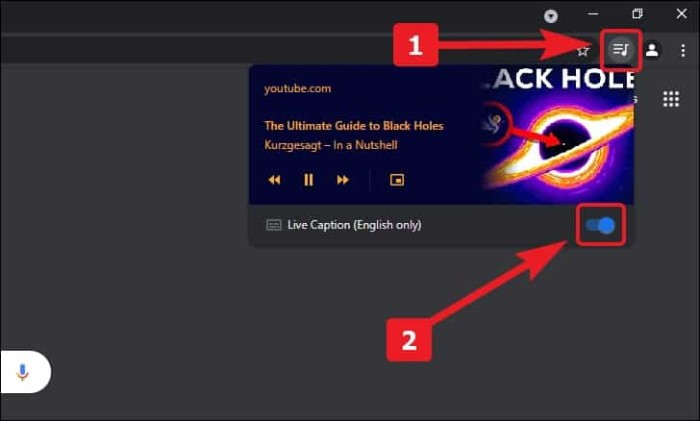
从辅助功能菜单禁用实时字幕
如果你想关闭字幕,老派的方式。以下是为您准备的步骤。
单击屏幕右上角的烤肉串菜单(三个垂直点)。然后单击列表中的“设置”选项。

现在,单击“高级”选项卡,然后从展开的选项中选择“辅助功能”选项。

或者,您也可以键入 铬://设置/可访问性 在 Chrome 的搜索栏中访问辅助功能页面。
在 Chrome 的辅助功能设置屏幕上,找到“实时字幕”选项并将开关切换到“关闭”位置。实时字幕现在永久禁用。
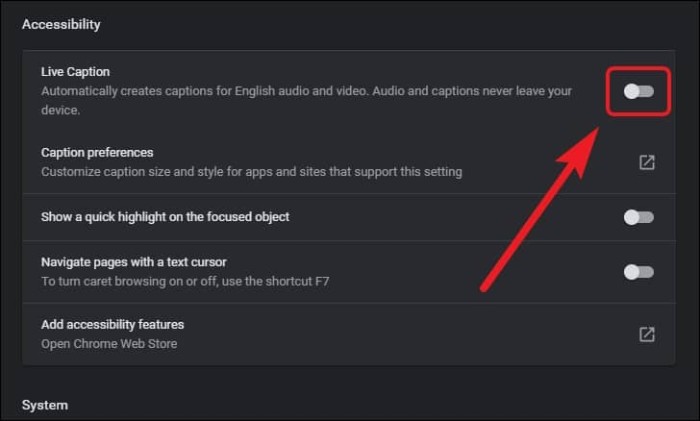
Chrome 为浏览器中播放的任何视频添加实时字幕的能力令人难以置信。如果您想在任何时候重新启用 Chrome 中的实时字幕,请知道这只是在辅助功能设置中进行切换。
